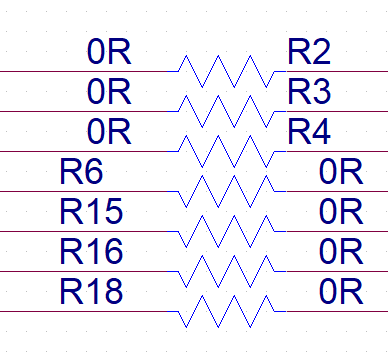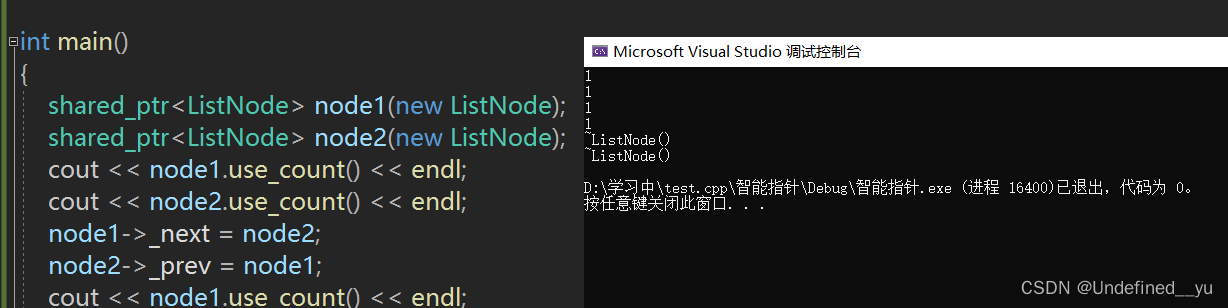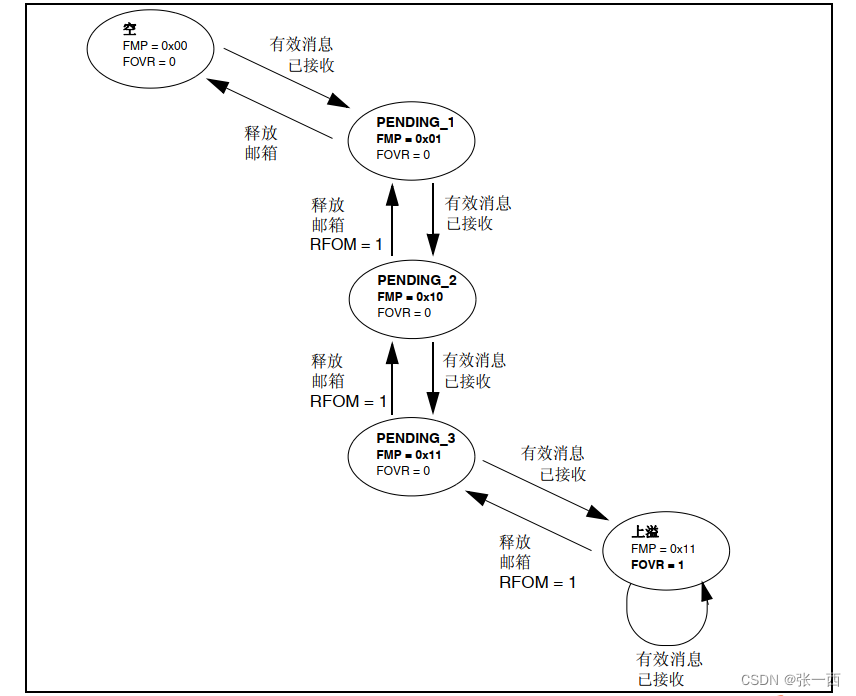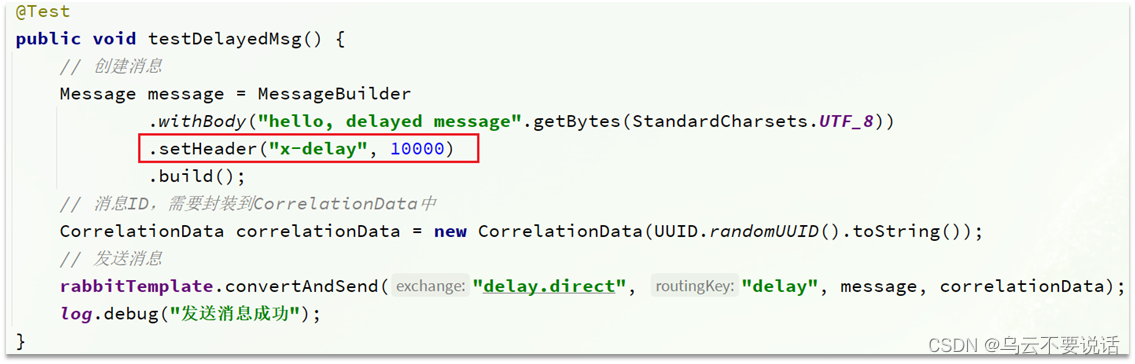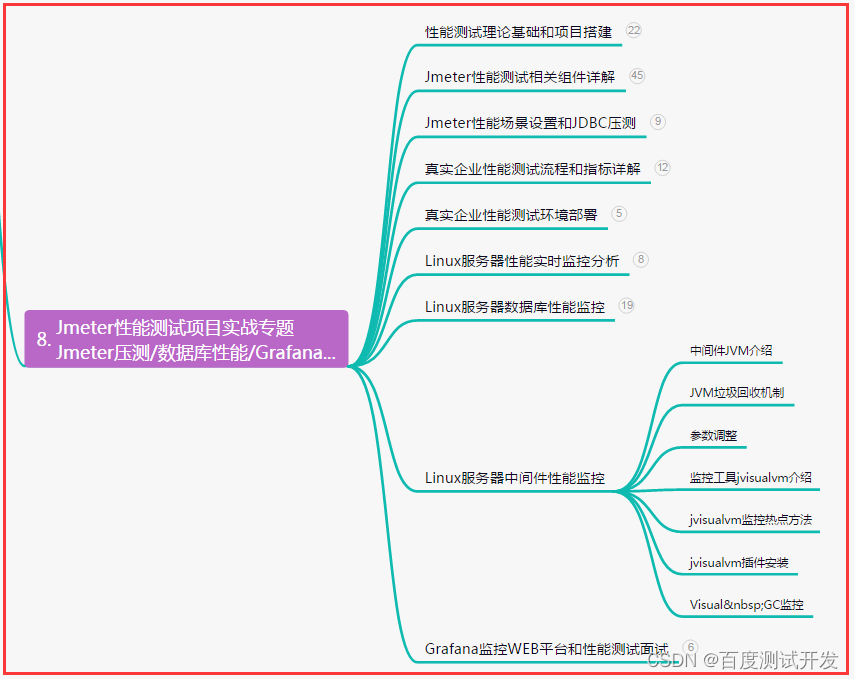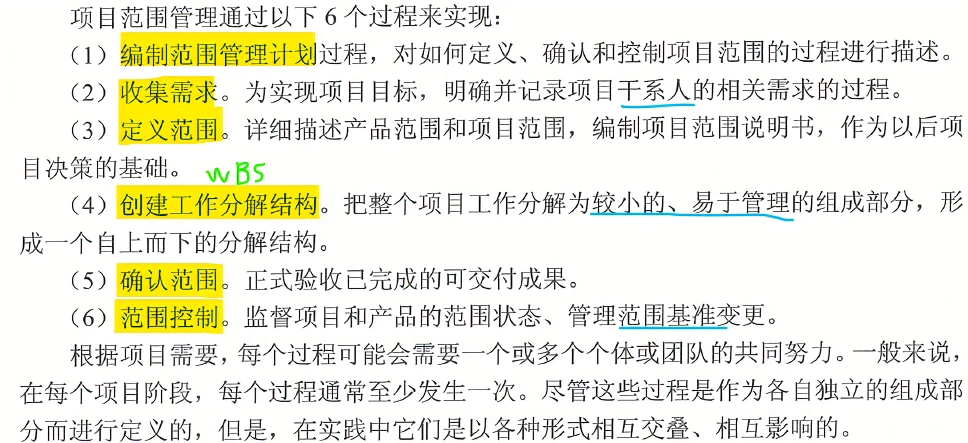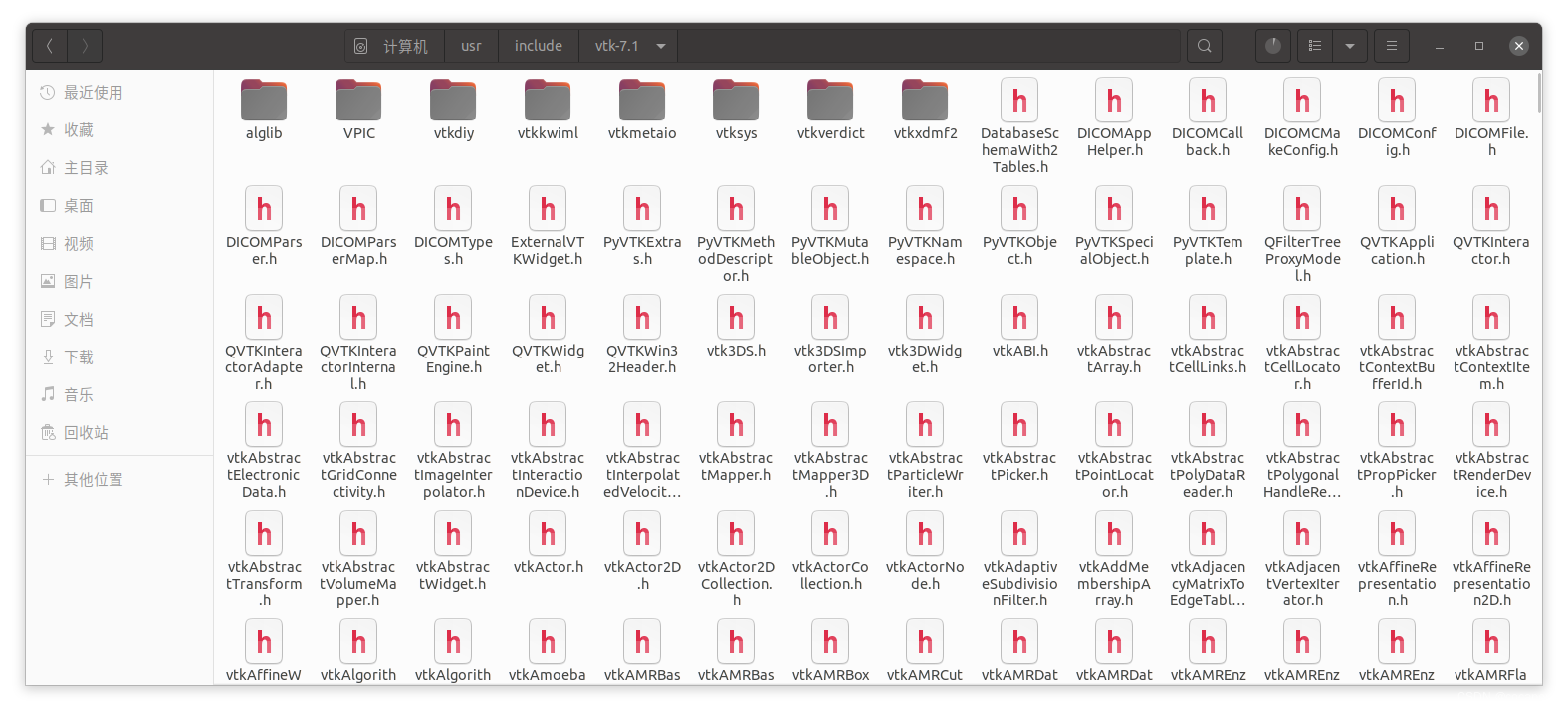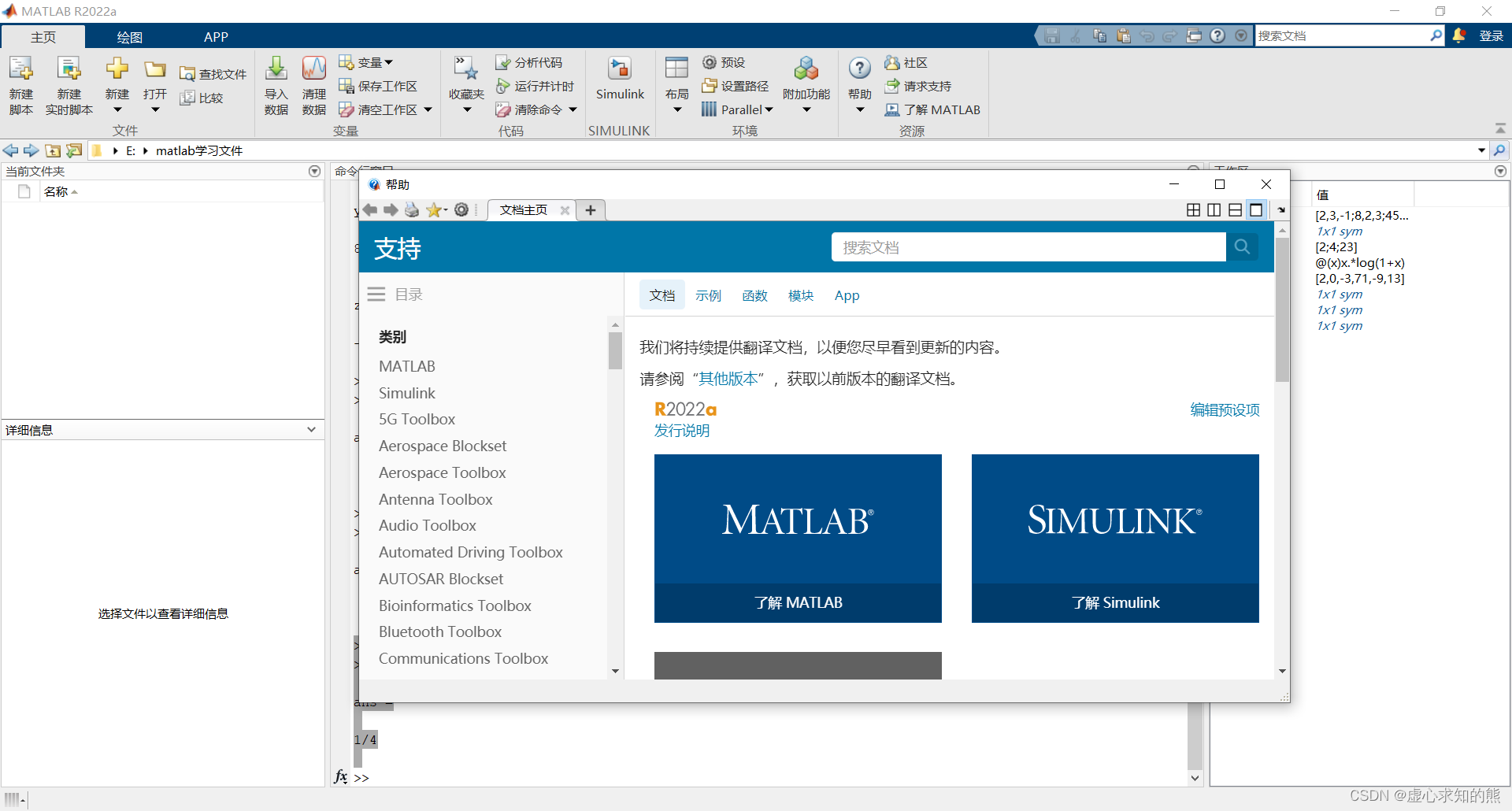文章目录
- 0.引言
- 1.动作的录制
- 2.对文件播放动作
- 3.批处理
0.引言
因科研等多场景需要进行绘图处理,笔者对Illustrator进行了学习,本文通过《Illustrator CC2018基础与实战》及其配套素材结合网上相关资料进行学习笔记总结,本文对任务自动化进行阐述。
1.动作的录制
①启动软件,执行“文件”|“打开”菜单命令,将素材文件夹中的“插画.ai”项目文件打开;

②单击“动作”面板中的“创建新动作集”按钮,打开“新建动作集”对话框,在其中输入名称为“素描效果”;
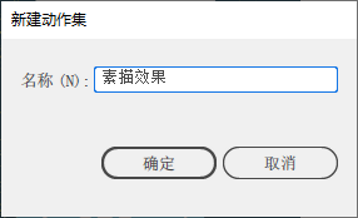
③单击“确定”按钮,将在“动作”面板中新建一个动作集;
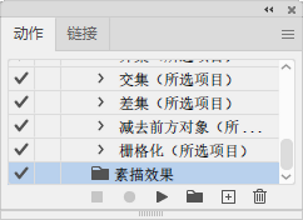
④单击“创建新动作”按钮,打开“新建动作”对话框,输入动作的名称;
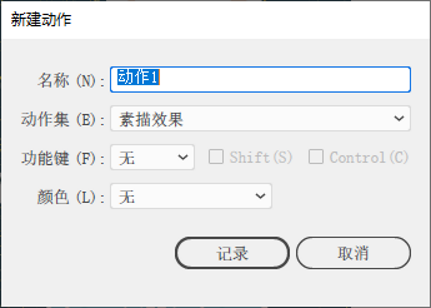
⑤单击“记录”按钮,新建一个动作,此时的“开始记录”按钮会变为红色;
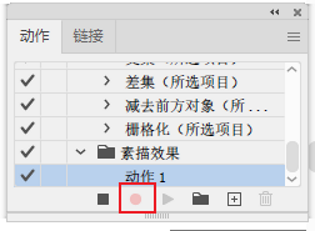
⑥执行“选择”|“全部”命令,将图稿全部选中,接着执行“对象”|“封套扭曲”|“用变形建立”命令,在弹出的“变形选项”对话框中,选择“弧形”样式并设置参数;
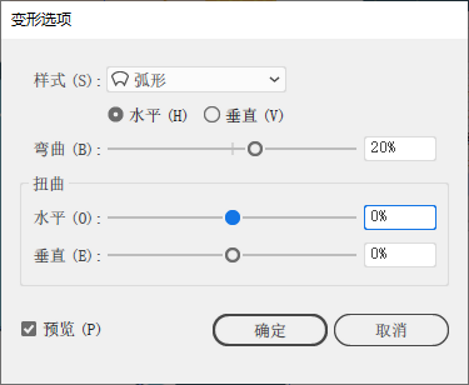
⑦单击“确定”按钮;

⑧执行“文件”|“存储为”命令,将文件保存为AI格式。执行“文件”|“关闭”命令,关闭文档。最后单击“动作”面板中的“停止播放/记录”按钮完成录制。
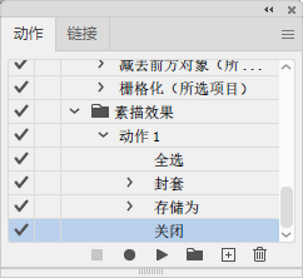
2.对文件播放动作
①启动软件,执行“文件”|“打开”菜单命令,将素材文件夹中的“动作.ai”项目文件打开;

②使用“选择工具”选中图像,然后在“动作”面板中选择新创建的动作;
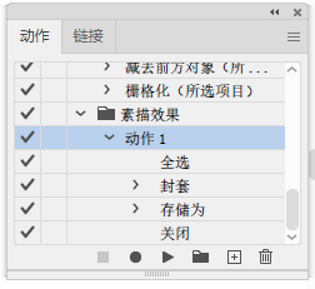
③在“动作”面板中单击“播放当前所选动作”按钮;
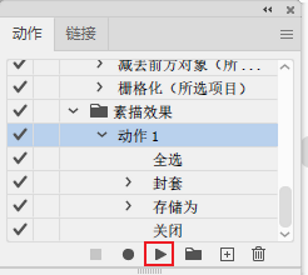
④Illustrator会将所选图像自动处理为旗帜扭曲效果。

3.批处理
①在进行批处理操作之前,要在“动作”面板中记录好动作;
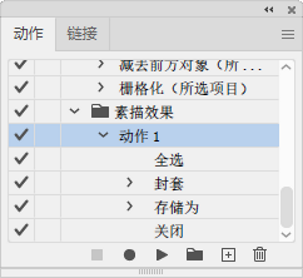
②选中“存储为”和“关闭”命令并单击“切换项目开/关”按钮,从动作中排除这两个命令;
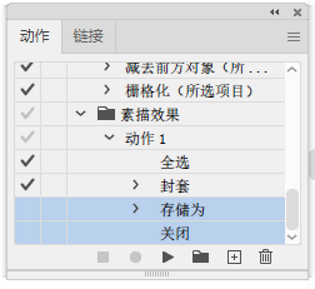
③单击“动作”面板右上角的按钮,在弹出的下拉菜单中选择“批处理”命令;
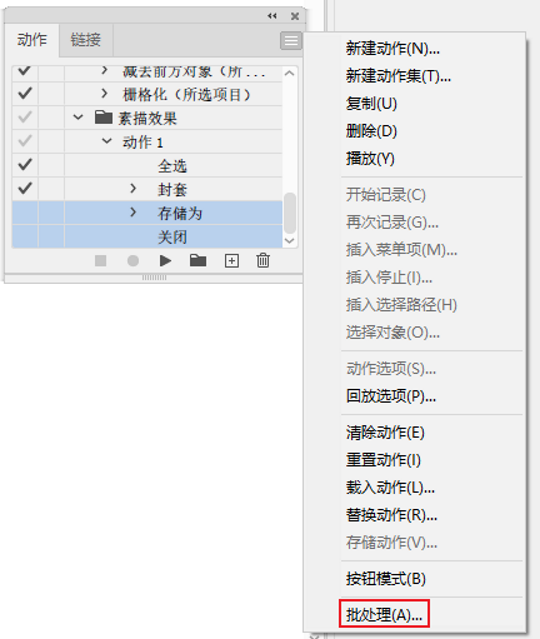
④在弹出的“批处理”对话框中,在“播放”选项组中选择要播放的动作,在“源”选项的下拉列表中选择“文件夹”,然后单击“选取”按钮,选择要处理的文件所在的素材文件夹;
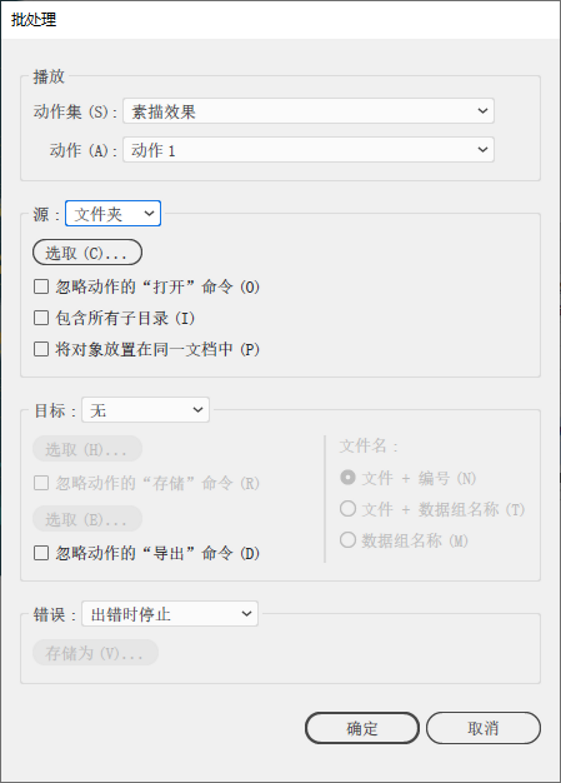
⑤在“目标”选项的下拉列表中选择“文件夹”,单击“选取”按钮后,指定处理后的文件的保存位置,然后单击“确定”按钮即可进行批处理;
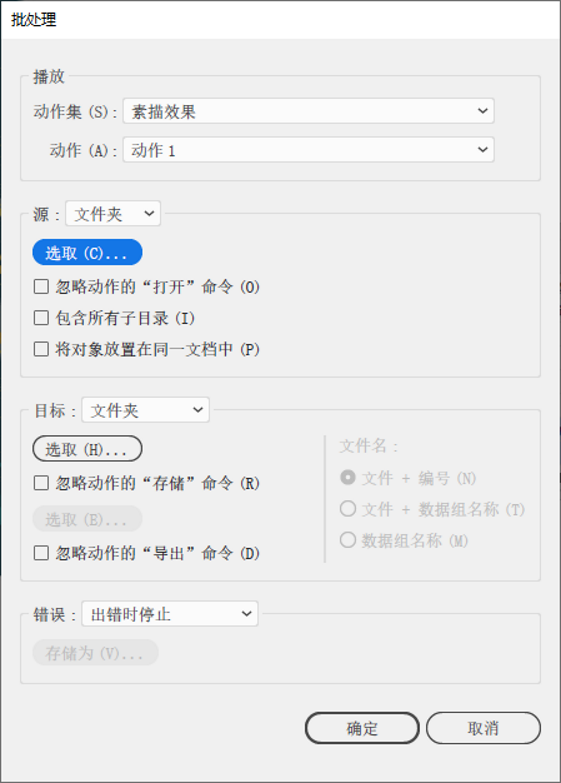
⑥等待计算机自动进行批处理,处理完成后可在保存的素材文件夹下查看效果。
参考资料:
[1] 佚名. Ai录制动作并保存的详细操作方法; 2022-08-18 [accessed 2023-05-07].
[2] 小熊科技视频. Ai如何对文件播放动作; 2018-04-13 [accessed 2023-05-07].
[3] yinzhiqqq. illustrator批处理; 2020-08-05 [accessed 2023-05-07].